快闪PPT倒计时是现在抖音上比较流行的一种玩法,效果非常的酷炫,吸引眼球,所以很多朋友在找快闪PPT倒计时模板,有了这款快闪PPT倒计时模板,就不用自己动手制作了,直接拿过来修改一下就可以使用了,需要的朋友赶快下载吧!
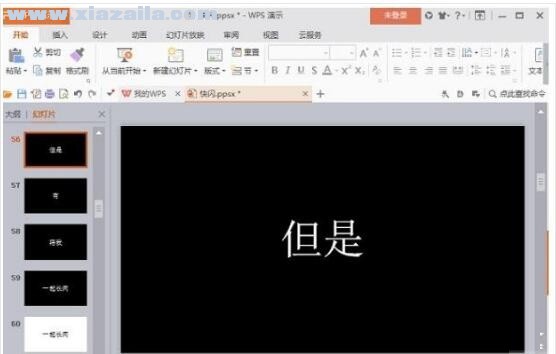
快闪PPT是什么?
抖音里面最近刮起了一阵快闪PPT风,看起来也是无比的炫酷用在工作和汇报中还是很不错的
首先,要明白快闪的原理,一页PPT一个画面,要踩在节奏上,动画也要尽量配合音乐的节拍走。
不然是没有效果的。我们现在要做的事就是把想要表达的内容全部打出来,一页一页的打。然后在里面添加音乐,添加文字,还要有一定的节奏。
抖音快闪ppt怎么做
1、首先,我们新建一个ppt;
2、然后我们在ppt中插入一个文本,文本内容为3;
3、然后我们将我们的文本设置为“Arial Black”;
4、然后将我们的文本放大,这里我们测试文本可以放到的最大为“4000”,但是这个大小还是没有达到我们的要求,所以我们还需要寻找其他方法;
5、我们插入一个矩形,将我们的文本完全盖住;
6、然后在选择框中将我们之前的文本框和矩形都选中,记得在选的时候要先选择文本框;
7、然后我们按照图中红色箭头指示位置点击“合并形状”,然后点击“相交”,,然后我们会得到一个形状的3,这样我们就可以继续放大我们的数字了;
8、接下来我们继续放大我们的数字,放大到我们的数字盖住我们的画布;
9、当我们使用刚刚的3盖住我们的画布的时候我们发现我们的3的中心并不在画布的中心,这个时候我们在画布中插入一个正圆,这个正圆既要盖住我们的数字还需要和画布的中心相对;
10、接下来我们将我们的圆填充改为无填充;
11、然后我们将我们的圆和文本框组合起来,形成一个组合;
12、接着我们将我们的圆的填充改为无填充,线条改为无线条;
13、接下来我们使用上面的方法再做出数字1和数字2,注意的是数字2的颜色我们采用白色;
14、接下来我们选中有数字3的组合,然后添加动画,我们这里添加的动画为“放大缩小”;
15、然后我们点击动画右边的小箭头,在弹出的菜单中我们点击“效果选项”;
16、在弹出的效果对话框中我们将尺寸设置为0%,然后平滑结束设置为最大;
17、我们按照同样的步骤设置数字2和数字1,这里我们设置数字3动画效果的持续时间为1秒,延迟为0秒;
18、这里我们设置数字2动画效果的持续时间为1秒,延迟为1秒;
19、这里我们设置数字1动画效果的持续时间为1秒,延迟为2秒;
20、设置完成之后我们就可以播放我们ppt了,一开始的话播放会比较卡顿,我们可以反复的播放几遍就可以看到比较流畅的效果了,这里我们选择“文件”,在“文件”菜单中选择“导出”,然后选择“导出视频”,然后选择“全高清”;
21、之后我们就可以看到我们将最好的动画ppt导出的视频了,这里我们只是使用了一种动画效果,大家还可以试试其他的动画效果。





软件评论 您的评论需要经过审核才能显示
网友评论